Připojení sluchátek s mikrofonem k smartphonu se systémem Android a k zařízení iPhone
Když připojíte sluchátka s mikrofonem k smartphonu, obvykle dojde k automatickému připojení funkce přehrávání hudby a funkce telefonního hovoru.
Chcete-li navázat vícebodové připojení pomocí smartphonu se systémem Android a zařízení iPhone odděleně pro poslech hudby a telefonování, změňte nastavení smartphonu se systémem Android tak, aby byla přiřazena jen jedna z těchto funkcí. Nejprve připojte smartphone se systémem Android a pak připojte zařízení iPhone.
Zařízení iPhone nelze nastavit na připojení jen jedné funkce.
-
Spárujte sluchátka s mikrofonem se smartphonem se systémem Android a se zařízením iPhone.
-
Použijte smartphone se systémem Android k navázání připojení ke sluchátkům s mikrofonem přes Bluetooth.
-
Na smartphonu se systémem Android připojeném ke sluchátkům s mikrofonem zrušte zaškrtnutí volby [Phone audio] (HFP) nebo [Media audio] (A2DP).Příklad použití: pouze připojení ke zvukovému médiu (A2DP)
Zvolte [Settings] – [Bluetooth] – ikona nastavení vedle [WH-CH700N].

Na obrazovce [Paired Bluetooth device] zrušte zaškrtnutí volby [Phone audio].
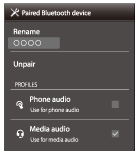
-
Použijte zařízení iPhone k navázání připojení ke sluchátkům s mikrofonem pomocí Bluetooth.
Zařízení iPhone se připojí se zrušeným zaškrtnutím funkce v kroku 3.
Tip
- Výše uvedený postup slouží jako příklad. Další informace naleznete v návodu k obsluze dodaném se smartphonem Android.
Poznámka
- Připojíte-li smartphone se systémem Android pomocí profilu [Phone audio] (HFP), zbývající kapacita baterie sluchátek s mikrofonem na zařízení iPhone se nebude zobrazovat správně.
- Při používání funkce Google Assistant nemohou sluchátka s mikrofonem vytvořit vícebodové připojení.
- Při používání funkce Amazon Alexa nemohou sluchátka s mikrofonem vytvořit vícebodové připojení.